ワイモバイルを始め携帯電話会社は料金シミュレーションを用意してくれてますよね。
乗り換えなどを考えているときに参考になります。
ただ、注意したいのはシミュレーションで出した金額は正確とは言いにくいところです。
ワイモバイルのシミュレーションのやり方
ワイモバイルの料金シミュレーションはとっても簡単です。
上のリンクからシミュレーションのページに行ってもらえばわかりますが、基本的には料金プランを選ぶのみです。
選んだ料金プランでどんな事ができるかも紹介されているので、自分がそのプランで大丈夫なのかというのは目安としてですが確認できます。
ワイモバイルのシュミレーション注意点
例えば、ワイモバイルであれば新規契約の場合新規割があって、6ヶ月間700円引きになります。
当然、シミュレーションの結果にはその割引も入っています。
小さく注意書きが入っているものの、使ってる間ずっとその金額で使えると思ってしまう可能性があります。
そういう注意書きはもっと大きく書いて欲しいですよね!
まぁ、ワイモバイルだけの話ではないですよね、そういうのは。
オプションは別に考えます!
人によっては、電話をよく使うから話し放題にしたいひともいますよね。
Ymobileには10分何度でもがデフォルトで付いていて、さらに無制限になるオプションも用意されています。
本当はシミュレーションでそういったオプション込みの料金が出せれば良いのですよね。
でも、ワイモバイルのシミュレーションではそれが出来ません。
使いたいオプションが有る場合には、別に料金を加算しましょう。
その金額で、乗り換えの人ならどの程度安くなるか判断が付きます。
もちろんSIMのみの契約もできますが、機種変更も一緒にしたいがばあいには、機種代金も含めた料金プランのシミュレーションもできるようになっています。
正確にやるならワイモバイルオンラインショップから
ざっくりとした料金プランはさっきのでいいですが、正確な料金を出す方法もあります。
それが、ワイモバイルのオンラインショップでやる方法です。
機種変更をしない場合はSIMカードで機種変更する場合は希望する機種で進めます。
それぞれ進めると月の費用を出すことが出来ます。
画像はSIMカードを選んだ場合ですが、SIMの種類や契約内容(乗り換え・新規・機種変更)など該当するところを選んでいくと、最後に金額が出ています。
更にスクロールするとご購入手続きへと言うボタンがありますので、それを押さない限りは色々プランの中身を変更して金額を確認することが出来ますよ。


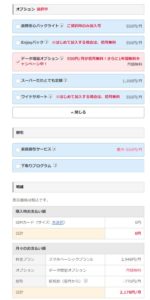
コメント